Het is moeilijk je een functie voor te stellen die MicrosoftWoord heeft het niet. Het is gebouwd voor zowat elk type document dat u moet maken, maar vreemd genoeg mist het een tekstuitbreiding. Met een tekstuitbreiding kunt u een kort tekstfragment invoeren dat kan worden uitgebreid tot een zin. Deze functie is normaal gesproken te vinden op smartphones en in berichten-apps, maar desktops in het algemeen en tekstverwerkers in het bijzonder lijken ze niet te hebben, hoewel het behoorlijk handig is. Dat gezegd hebbende, je kunt een kleine truc gebruiken om een tekstuitbreiding in Microsoft Word te krijgen.
Tekstuitbreiding in Microsoft Word
Open Microsoft Word en ga naar Bestand> Opties. Ga in het venster Opties naar het tabblad Controle. Hier ziet u een sectie Autocorrectie-opties. Klik in dit gedeelte op de knop AutoCorrectie-opties.

Ga in het venster AutoCorrectie naar het tabblad AutoCorrectie en u ziet een Vervangen veld. Typ in dit veld het fragment dat u wilt uitbreiden naar een grotere zin. In de Met veld, voer in wat u het fragment wilt uitbreidennaar. U kunt dit bijvoorbeeld gebruiken om bedrijfsnamen, technische termen en zelfs land- of plaatsnamen uit te breiden van een verkorte versie naar de volledige versie. Het maakt het typen veel eenvoudiger en het vermindert de kans op een fout bij het typen van lange namen of ingewikkelde termen. U kunt zelfs opmaak opgeven voor bepaalde woorden.
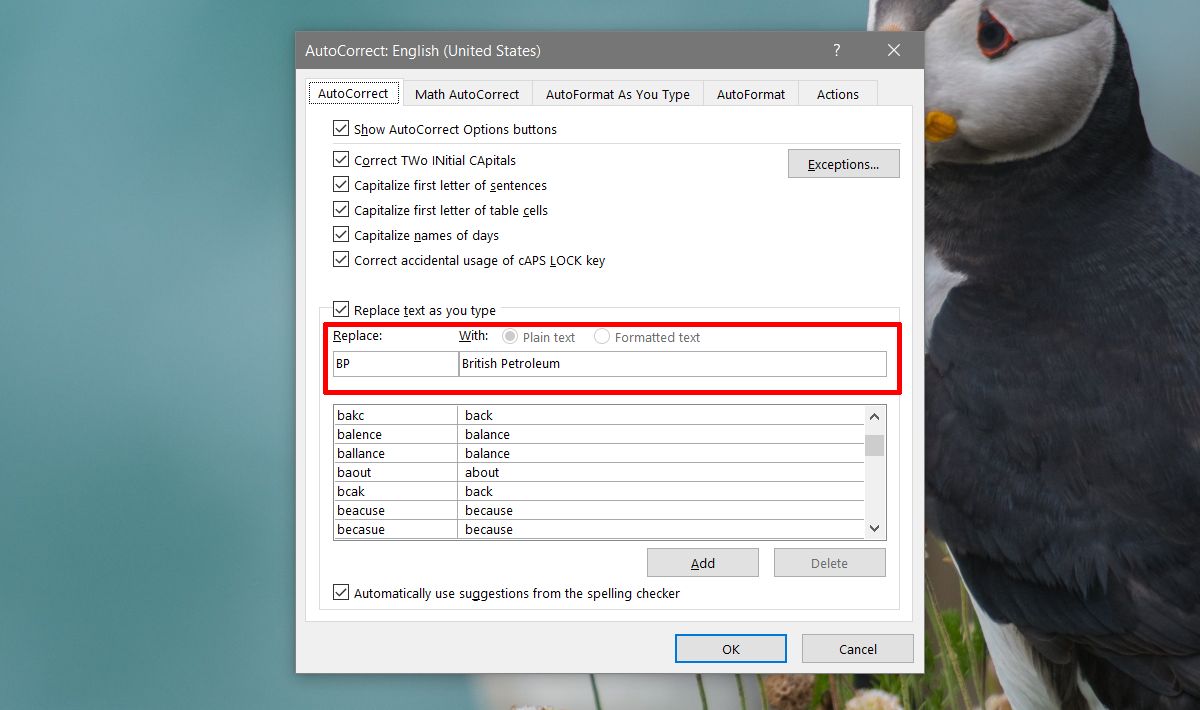
Dit is hoe het werkt.
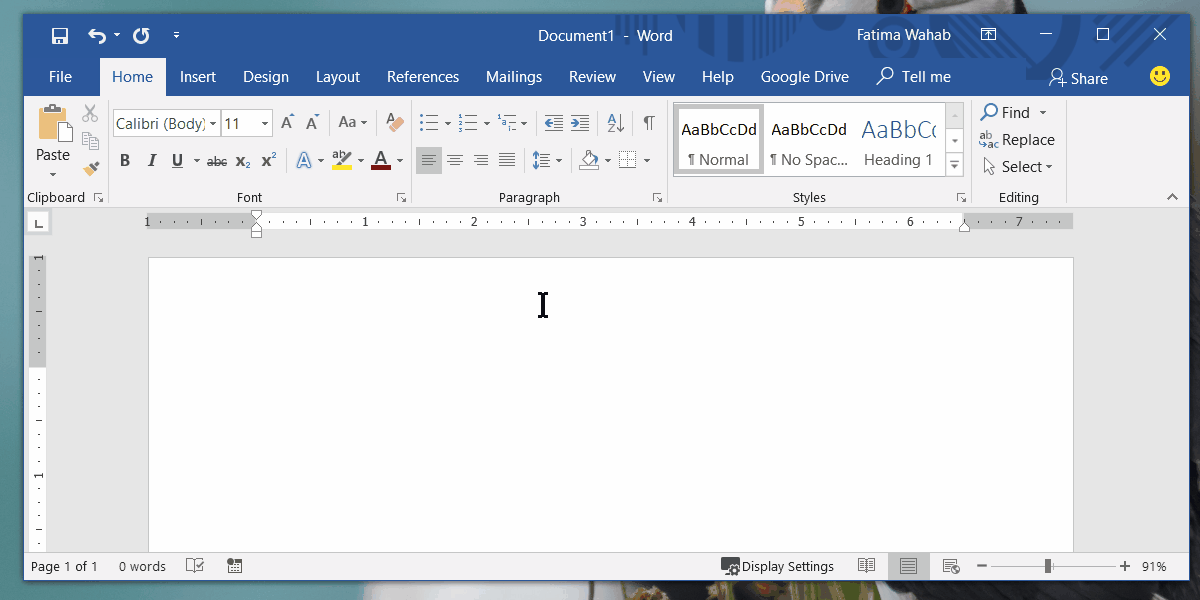
Dit heeft natuurlijk invloed op elk woorddocument. De wijziging in AutoCorrectie wordt voor de hele app doorgevoerd, wat betekent dat zelfs als u de tekstvergroter niet nodig hebt om in bepaalde documenten te werken, deze nog steeds zal werken. De enige manier om dit te omzeilen is om de toevoeging aan AutoCorrectie te verwijderen zodra u klaar bent met het document waarin u het nodig hebt om te werken.
Dit werk is niet onhandig en misschien welonhandig dat het van toepassing is op elk document dat u maakt, het is hoe tekstuitbreiding werkt. Als je kijkt hoe tekstuitbreiding op een smartphone werkt, weet je zelfs dat deze OS-breed van toepassing is. Deze wijziging wordt ook toegepast op andere apps in Office Suite, d.w.z. als u PowerPoint gebruikt en het door u geconfigureerde fragment typt, wordt deze uitgebreid naar de zin die u ervoor instelt. Dit wordt alleen een probleem in Excel omdat de gegevens in Excel niet altijd in een zin hoeven te worden uitgebreid. Als het te vervelend is, kunt u er een backspace van maken en wanneer u het opnieuw typt, wordt het niet uitgebreid.












Comments